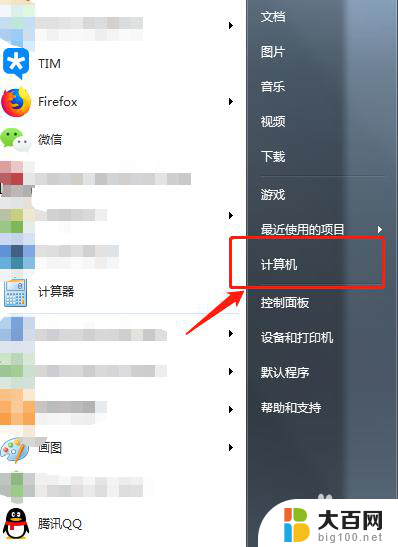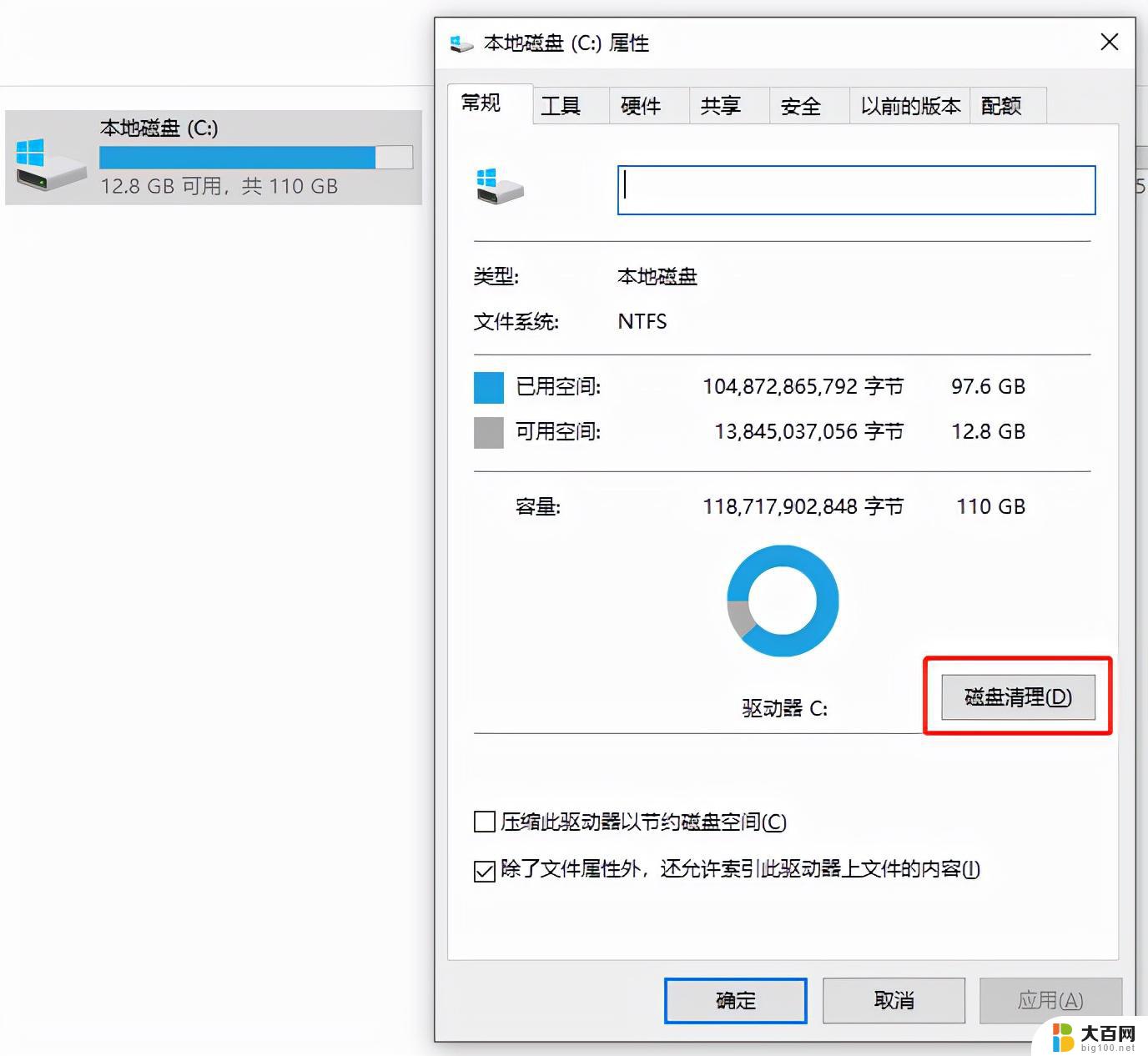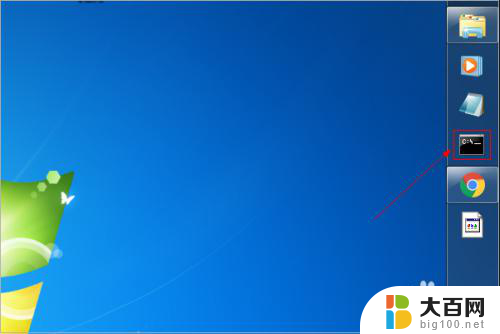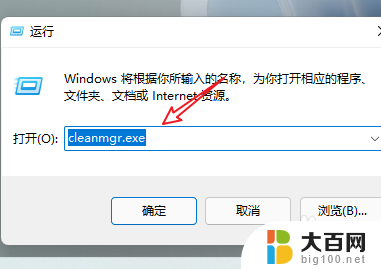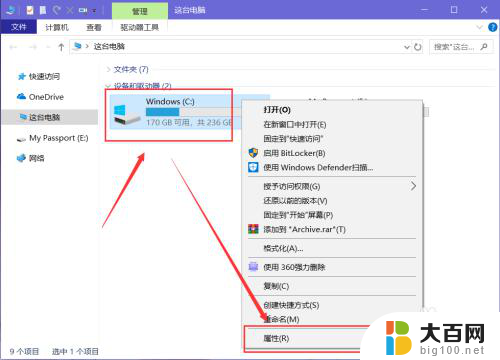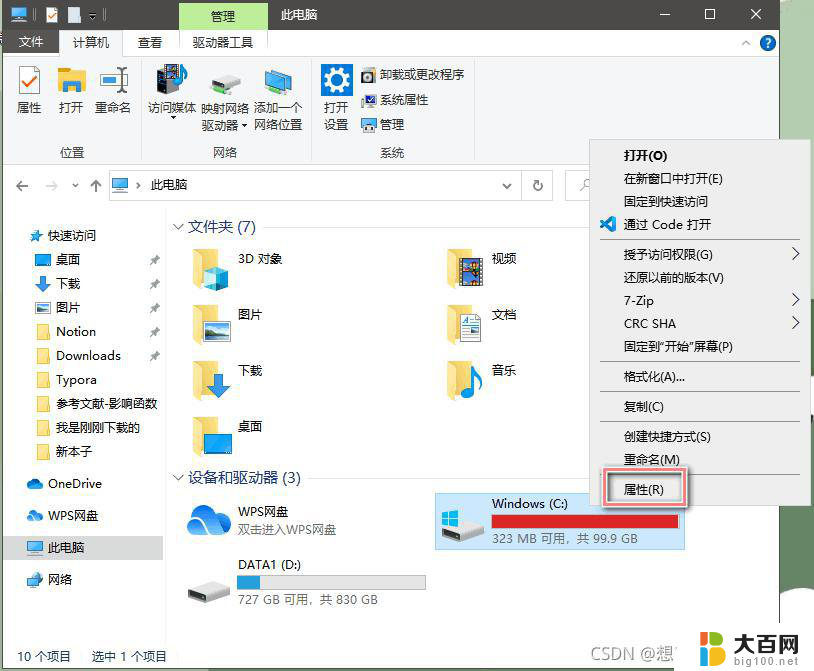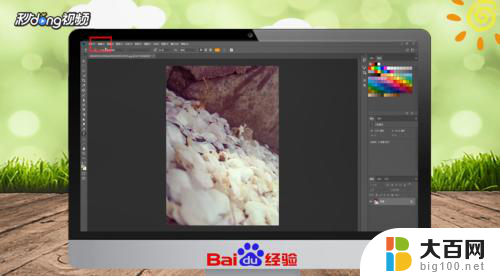win碎片整理 如何清理电脑磁盘碎片
更新时间:2023-11-21 16:08:17作者:yang
win碎片整理,在日常使用电脑的过程中,我们常常会遇到电脑变慢的情况,除了硬件老化和软件问题外,电脑磁盘碎片也是导致电脑性能下降的一个重要原因。当我们使用电脑时,文件的读写操作会导致磁盘上的数据分散存储,形成碎片化的状态。碎片化的磁盘会影响文件的读取速度,使电脑运行变得缓慢。对电脑磁盘进行碎片整理成为了保持电脑顺畅运行的必要步骤。本文将介绍如何清理电脑磁盘碎片,提高电脑的性能和运行速度。
步骤如下:
1.打开“计算机”或者“我的电脑”。

2.选择想要清理的磁盘,鼠标右键单击。然后在菜单中选择“属性”选项。
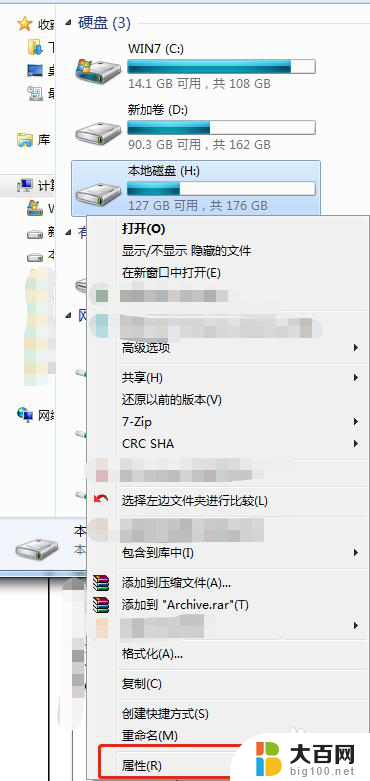
3.找到“工具”选项,点击对话框中的“立即进行碎片整理”。
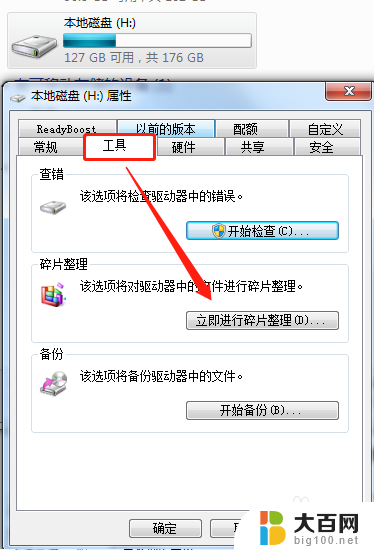
4.选择我们选中的磁盘,然后点击“分析磁盘”。
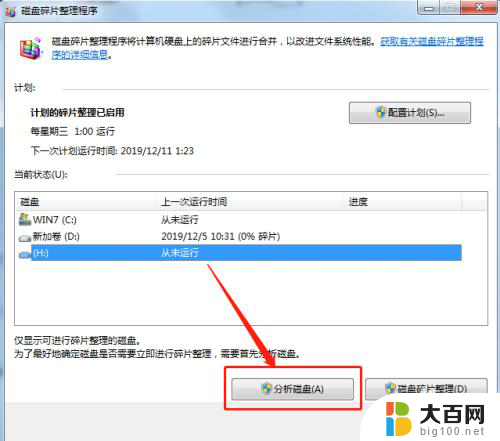
5.等待分析完毕后,系统会显示当前磁盘碎片比例。然后点击下方的“磁盘碎片整理”,开始清理碎片。清理过程较长,请耐心等待。

6.等待磁盘碎片清理完毕后,可以看到磁盘碎片占比变为0%。磁盘碎片清理完成。点击下方关闭即可。
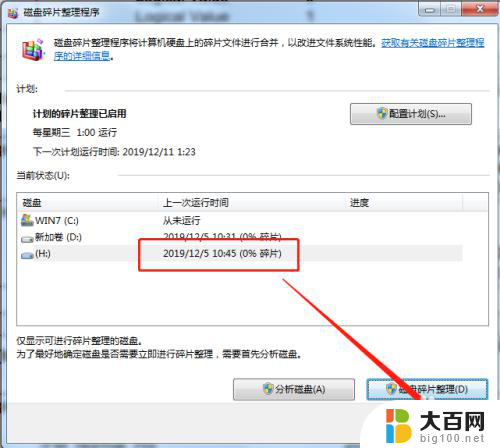
以上是win碎片整理的全部内容,如果你遇到这种情况,可以按照以上方法解决,希望对大家有所帮助。